Hogyan rendelhet egy nevet egy cellát az Excel
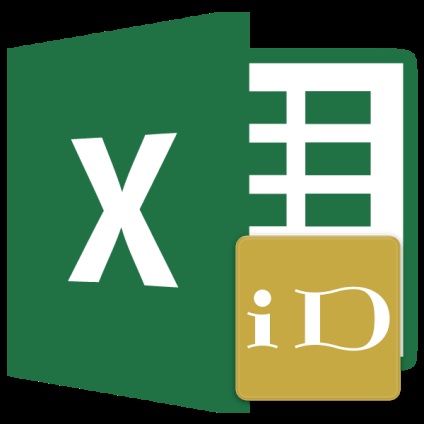
Egyes műveletek az Excel szükséges külön azonosítják bizonyos sejtek vagy tartományok. Ezt meg lehet tenni, ha kijelöli a nevét. Így, amikor megadja a program meg fogja érteni, hogy beszélünk egy adott területen a lapon. Nézzük meg, hogyan tudjuk ezt a feladatot az Excel.
elnevezési
Rendeljen a tömb neve, vagy egyetlen sejt többféle módon, mint használ az eszközöket a szalagon, és a helyi menüben. Meg kell felelnie egy sor követelmények:
1. módszer: karaktersorozat
Egyszerűbb és gyorsabb, csak hogy egy sejt vagy terület megadása a nevét egy string. Ez a mező bal oldalán található képlet bar.
- Jelöljük ki a cellát vagy tartományt, amelyen keresztül el kell végeznie az eljárást.
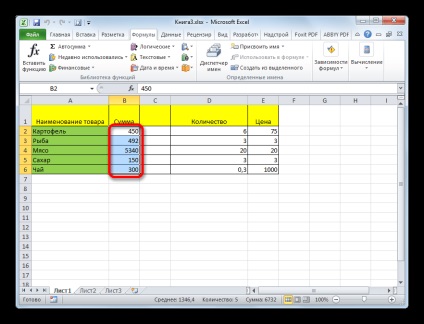
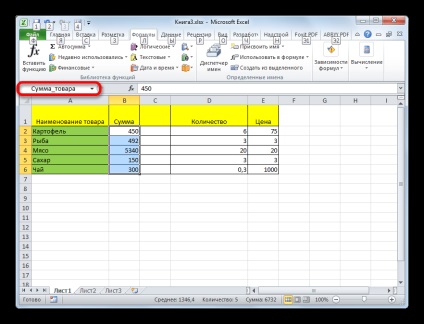
Ezt követően, a cella nevét vagy tartomány kerül beállításra. Azok elosztását megjelenik a neve után. Meg kell jegyezni, hogy amikor neveket bármely más módja, amelyet az alábbiakban ismertetjük, a neve a kijelölt tartomány is megjelenik ebben a sorban.
2. módszer: helyi menü
A meglehetősen gyakori módja, hogy nevet hozzárendelni sejtek használja a helyi menüt.
- Válasszon ki egy területet, amelyen kívánunk végrehajtani egy műveletet. Kattintson az egér jobb gombjával. A helyi menüben válassza ki az elemet „Adj nevet ...”.
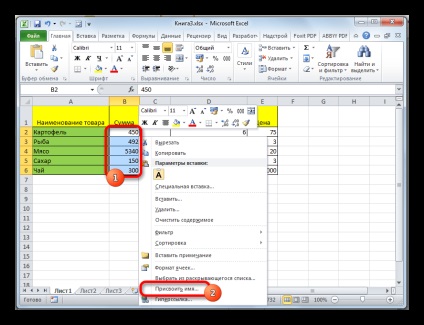
A „terület” mező jelzi egy olyan terület, amely, ha utalva a hozzárendelt név lesz azonosítani a kijelölt cellatartomány. A minősége működhet a könyv egészének és az egyes lapokat. A legtöbb esetben javasoljuk, hogy hagyjon az alapértelmezett beállítást. Így az egész könyv referenciaként szolgálnak a területen.
A „Megjegyzés” bármelyikét megadhatja veszi jellemzésére kiválasztott tartományban, de ez nem egy szükséges paraméter.
Miután az összes beállítást megadott, kattintson a «OK» gombot.
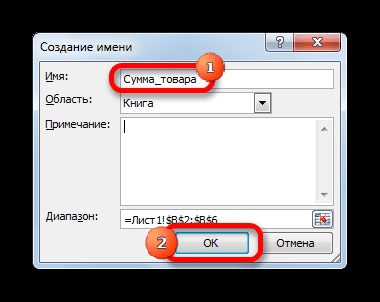
A név rendelve a kiválasztott tömb.
3. módszer: Rendeljen neved lévő gombok segítségével a szalag
Szintén a neve a tartomány lehet hozzárendelni egy külön gomb a szalagot.
- Jelöljük ki a cellát vagy tartomány nevet akar adni. „Formula” Azt viszont, hogy a fület. Kattintson a gombra „Assign name”. Nem található a szalagon a szerszám „Bizonyos nevek” mezőbe.
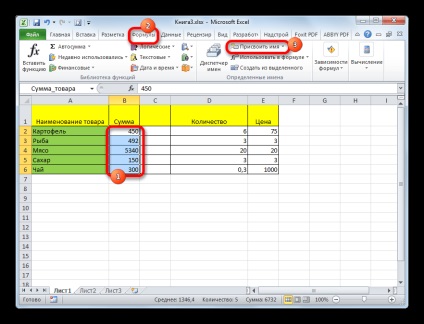
4. módszer: Név menedzser
A cella nevét lehet létrehozni a neve menedzsere.
- Mivel „képletek” fülre. kattintson a gombra „Név Manager”. amelynek székhelye a szalagot a szerszám csoport „Egyes nevek.”
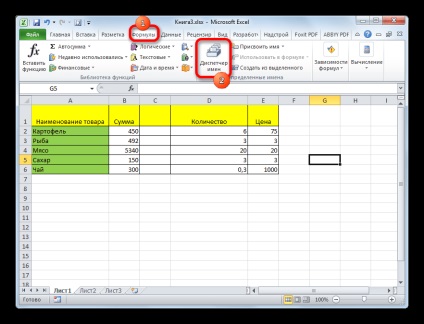
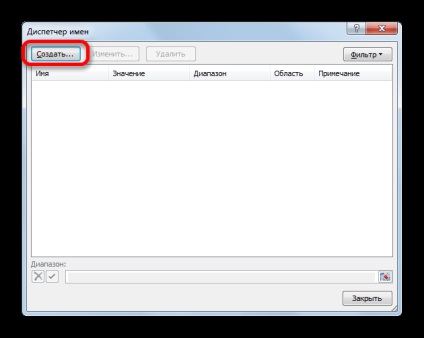
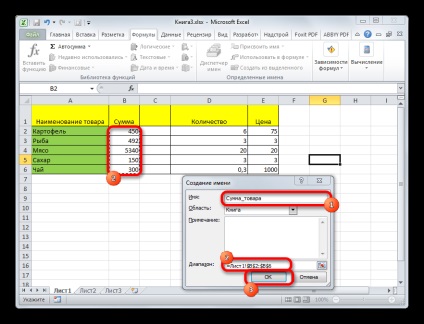
Ebben az eljárásban már befejeződött.
De nem ez az egyetlen lehetőség menedzser névtérben. Ez az eszköz nem csak a nevek, hanem kezelni, vagy törölni őket.
Szerkesztéséhez megnyitása után az ablakkezelő nevét, válassza ki a kívánt bejegyzést (ha a mezőkre a dokumentumban több), és kattintson a „Change ...”.
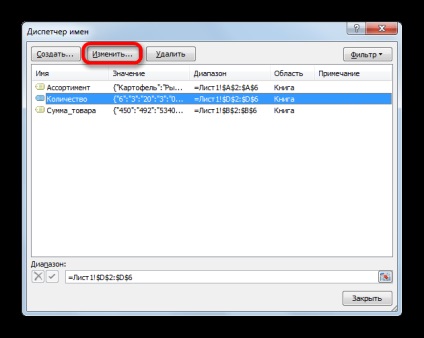
Egy bejegyzés törléséhez válasszuk elemet, és kattintson a „Törlés” gombra.
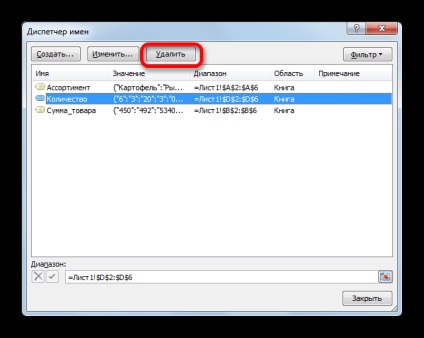
Ezt követően egy kis ablak, amely megkérdezi, hogy erősítse meg a törlést. Kattintson az «OK» gombra gombra.

Ezen túlmenően, a menedzser egy szűrő nevét. Úgy tervezték, hogy a válogatás és osztályozás rekordok. Főleg ez akkor hasznos, ha a megnevezett területek sokat.
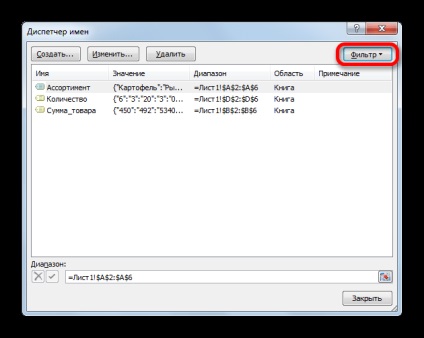
Mint látható, az Excel számos lehetőséget kínál az elnevezési. Amellett, hogy elvégzi az eljárást egy speciális tétel, amelyek mindegyike magában munkát a levélírás ablak címét. Ezen túlmenően, a menedzser neveket lehet szerkeszteni vagy törölni.
Örömünkre szolgál, hogy képes, hogy segítsen megoldani a problémát.
Viszont, ha segíthet is. még egy kicsit.